Prikazivanje skrivenih datoteka na macOS-u
Operativni sistem macOS po defaultu skriva mnoge sistemske datoteke. Međutim, ako je potrebno pristupiti tim datotekama radi rešavanja problema, korisno je znati kako ih učiniti vidljivim. Srećom, postoji nekoliko jednostavnih metoda pomoću kojih možete lako prikazati sve skrivene datoteke i fascikle na vašem Mac računaru.
Pregled skrivenih datoteka pomoću prečice na tastaturi
Najbrži način da prikažete skrivene datoteke i fascikle na Mac-u je korišćenjem prečice na tastaturi. Jednostavno otvorite željeni direktorijum u Finderu i pritisnite kombinaciju tastera Command + Shift + . (tačka).
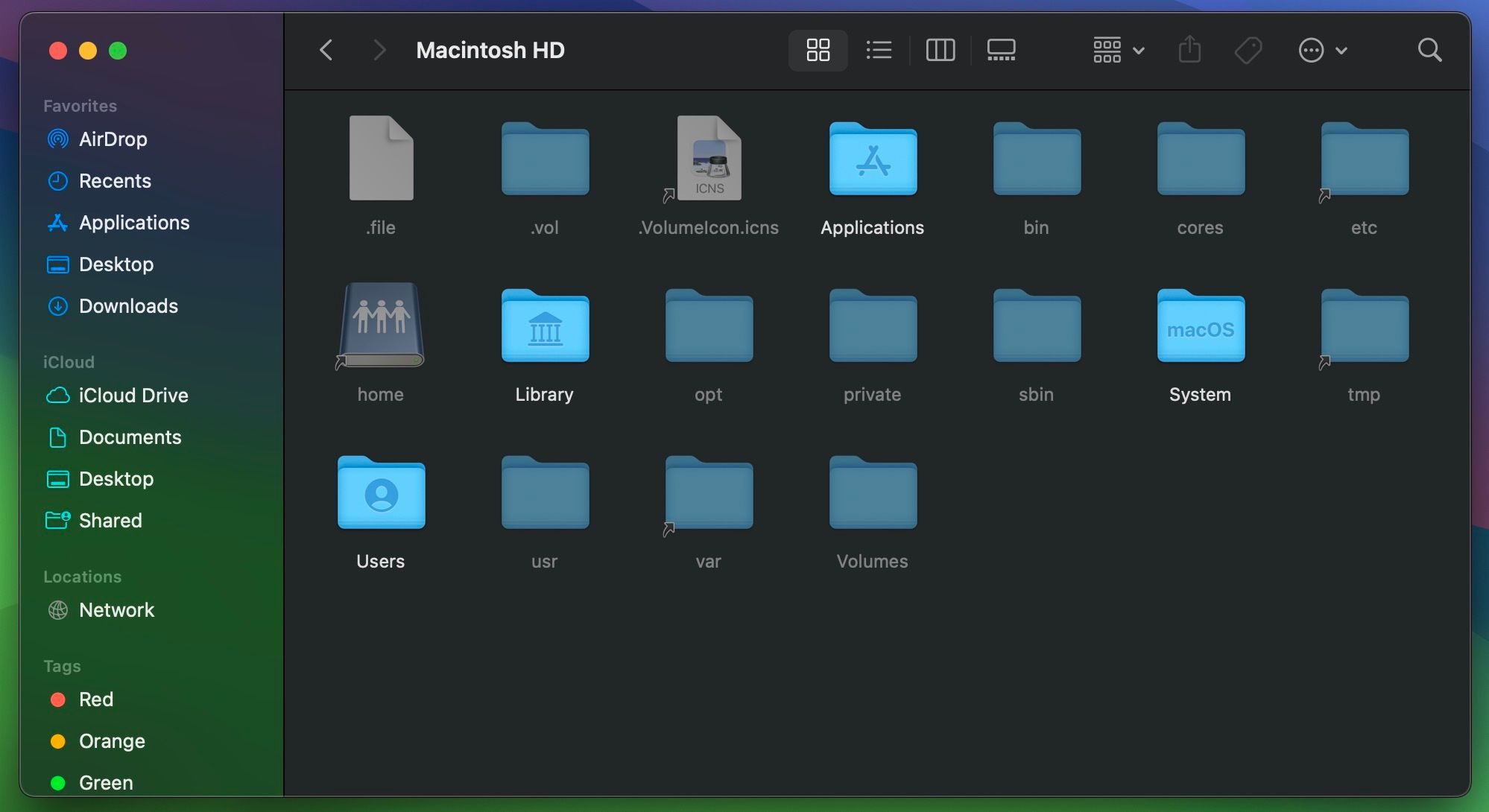
U tom direktorijumu, videćete prozirne datoteke ili fascikle, koje su skrivene u macOS-u. Ako ne vidite ništa prozirno, to znači da u tom direktorijumu nema skrivenih datoteka. Istom prečicom možete ponovo sakriti ove datoteke. Ova prečica je samo jedna od mnogih korisnih prečica na Mac-u koje vam mogu olakšati rad.
Ova prečica funkcioniše u svim direktorijumima. Zato ne zaboravite ponovo pritisnuti Command + Shift + . kako biste vratili datoteke u skriveni status.
Prikaz svih skrivenih datoteka pomoću Terminala
Još jedan način da prikažete sve skrivene datoteke na vašem Mac-u je pomoću komande u Terminalu. Pokrenite Terminal iz foldera Aplikacije > Uslužni programi u Finderu, ili pomoću Spotlight pretrage (Command + Space).
Unesite sledeću komandu kako biste prikazali skrivene datoteke ili fascikle, a zatim pritisnite Enter:
defaults write com.apple.finder AppleShowAllFiles TRUE
Umesto TRUE, možete koristiti i reč YES.
Zatim unesite sledeću komandu i pritisnite Enter kako biste ponovo pokrenuli Finder:
killall Finder
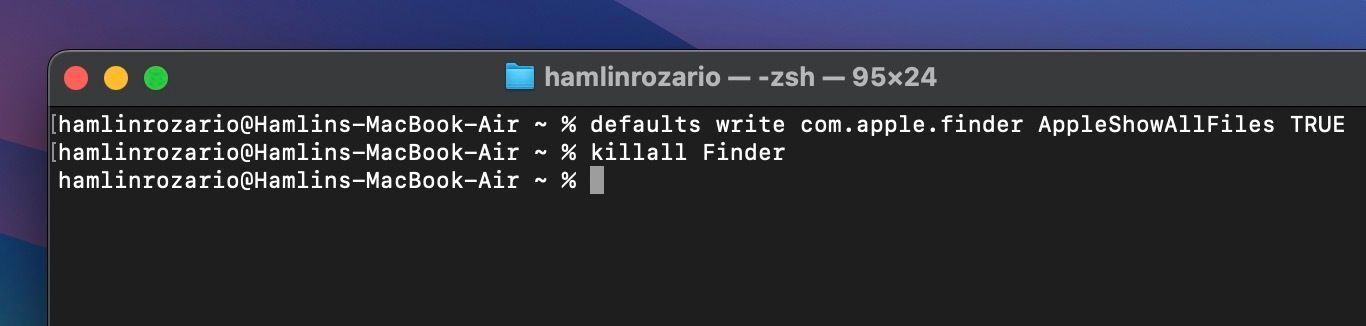
Sve skrivene datoteke i fascikle na vašem Mac računaru bi sada trebalo da budu vidljive.
Ukoliko ne unesete komandu killall Finder, moraćete ručno da zatvorite i ponovo otvorite Finder kako biste videli sve skrivene datoteke i fascikle.
Kada završite sa pristupom skrivenim datotekama, možete ih ponovo sakriti pomoću sledeće komande, koju treba uneti i potvrditi pritiskom na Enter:
defaults write com.apple.finder AppleShowAllFiles FALSE
Umesto FALSE, možete koristiti i reč NO. Ne zaboravite nakon toga uneti i komandu killall Finder.
Prikaz skrivenih datoteka u određenom direktorijumu pomoću Terminala
Možda ne želite da prikažete sve skrivene datoteke na Mac-u, već samo one u određenom direktorijumu. U tom slučaju, morate doći do željenog direktorijuma u Terminalu pomoću komande cd.
Na primer, ukoliko želite da vidite skrivene datoteke na radnoj površini, unesite sledeću komandu u Terminalu i pritisnite Enter:
cd desktop
Zatim unesite sledeću komandu da biste prikazali sve skrivene datoteke u tom direktorijumu:
ls -a
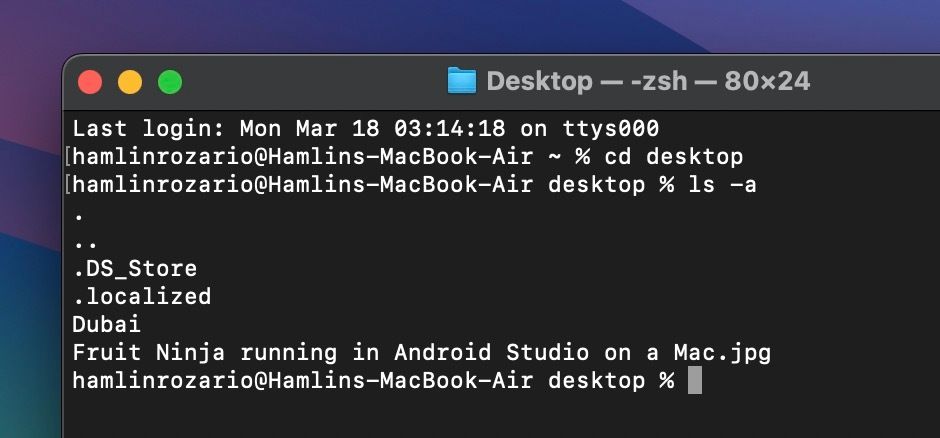
Skrivene datoteke će biti prikazane u Terminalu, ali će i dalje ostati skrivene u Finderu. Ukoliko želite neku od njih trajno prikazati, unesite sledeću komandu, nakon koje treba upisati ime datoteke ili fascikle, i pritisnuti Enter:
chflags nohidden [IME DATOTEKE]
Umesto [IME DATOTEKE], upišite ime datoteke ili fascikle koju želite da prikažete. U datom primeru, izabrana je fascikla „Dubai“.
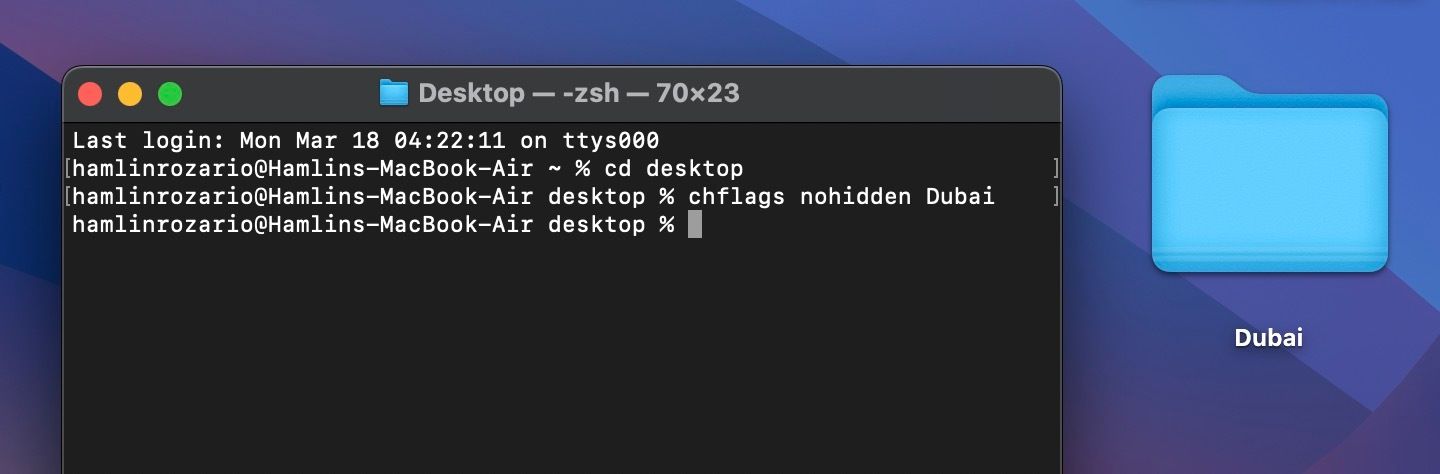
Da biste ponovo sakrili ovu datoteku, možete uneti sledeću komandu, dodati razmak i prevući datoteku u prozor Terminala, a zatim pritisnuti Enter:
chflags hidden
Prikazani načini za upravljanje skrivenim datotekama samo su neke od opcija. Takođe, možete koristiti FileVault da kreirate nevidljive fascikle ili preimenujete datoteke dodajući im tačku (.) na početku imena.
Sakrivanje fascikle na Mac-u ne sakriva datoteke unutar nje. Iako drugi možda neće videti vašu skrivenu fasciklu, preporučuje se da sakrijete i datoteke unutar nje radi dodatne sigurnosti.
Zapamtite da su mnoge datoteke i fascikle na vašem Mac-u sakrivene sa razlogom. Zato budite pažljivi kada pristupate skrivenim datotekama koje su ključne za ispravno funkcionisanje macOS-a.